在vscode中手動安裝插件包的步驟是:1.下載插件的.vsix文件;2.打開vscode并按ctrl+shift+p(windows/linux)或cmd+shift+p(mac)調出命令面板;3.輸入并選擇extensions: install from vsix…,然后選擇.vsix文件并安裝。手動安裝插件提供了一種靈活的安裝方式,特別是在網絡受限或插件市場不可用時,但需要注意文件安全和可能的依賴問題。
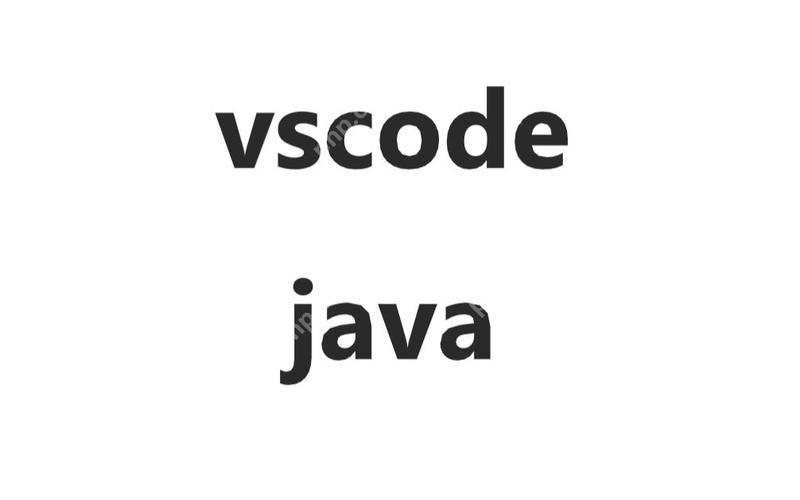
在VSCode中手動安裝插件包是一個很實用的技能,特別是當你遇到網絡問題或者插件市場無法訪問時。讓我們來看看如何操作,以及一些相關的經驗分享。
在VSCode中手動安裝插件包,首先要知道的是,VSCode的插件本質上是.vsix文件。我們可以通過下載這些文件來手動安裝插件。以下是具體的步驟:
首先,你需要找到你想要安裝的插件的.vsix文件。許多插件的開發者會在gitHub上提供這些文件,或者你可以通過其他渠道獲取。下載好.vsix文件后,打開VSCode,按下Ctrl+Shift+P(windows/linux)或者Cmd+Shift+P(Mac)來打開命令面板。在命令面板中輸入Extensions: Install from VSIX…,然后選擇你下載的.vsix文件,點擊安裝即可。
// 手動安裝插件的命令 Extensions: Install from VSIX...
這個過程看似簡單,但實際上有一些需要注意的地方。首先,確保你下載的.vsix文件是安全的,避免從不信任的來源獲取插件。其次,如果你使用的是公司或學校的電腦,可能需要管理員權限來安裝插件,這時你需要聯系你的IT部門來協助。
我曾經遇到過一個有趣的案例:我需要在沒有網絡連接的環境中使用一個特定的插件。通過提前下載好.vsix文件,我成功地在離線環境中安裝并使用了這個插件。這讓我意識到,手動安裝插件不僅是一個備用方案,更是在某些特殊情況下不可或缺的技能。
關于手動安裝插件的優劣,我有一些看法。優點是顯而易見的:它提供了一種靈活的安裝方式,特別是在網絡受限或插件市場不可用時。然而,劣勢也不容忽視。手動安裝可能無法自動更新插件,這意味著你需要定期手動檢查和更新。此外,如果插件依賴其他擴展或庫,手動安裝可能會導致依賴問題。
在實踐中,我建議你定期備份你的插件列表(可以通過Extensions: Show Installed Extensions命令查看),這樣在需要時可以快速恢復你的開發環境。另外,如果你經常需要手動安裝插件,考慮創建一個本地插件庫,這樣可以更方便地管理和分發插件。
總之,手動安裝插件在VSCode中是一個強大的功能,雖然它可能不常用,但掌握這個技能可以讓你在各種環境下更加靈活地管理你的開發工具。


















